证件照,细致到头发丝的证件照换背景(2)
来源:公众号
作者:谛听的小花园
学习:48268人次
4、上方工具栏找到“选择--选择并遮住”,右侧属性栏的“视图模式”选择“叠加”
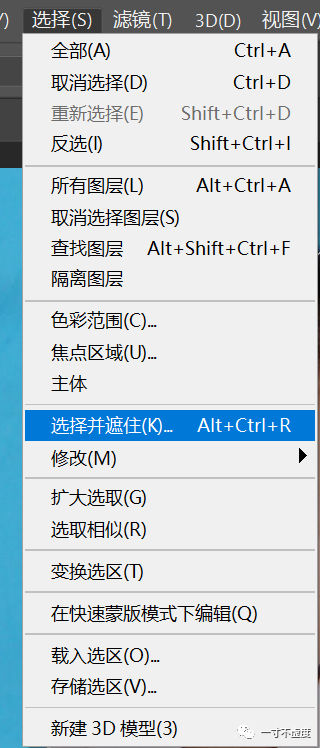
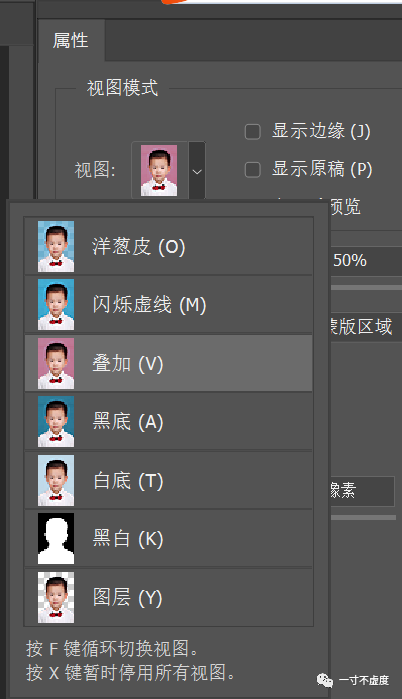
5、左侧工具栏选择“调整边缘画笔工具”,鼠标右击可以改变画笔大小,通过Alt+滚轮、Alt+空格放大调整图片位置,用鼠标在需要细节刻画处来回涂抹。
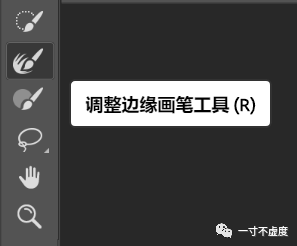
6、确认细节均已涂抹后,在右侧属性栏的“输出设置”中勾选“净化颜色”,点下方确认。
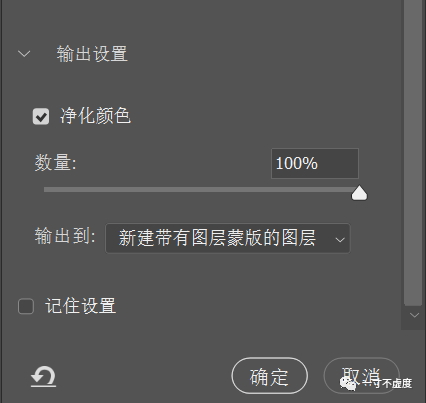
7、至此人像就基本抠图完成,头发丝细节分毫毕现。

8、点击图层栏下方的新建图层,用来调配背景色。
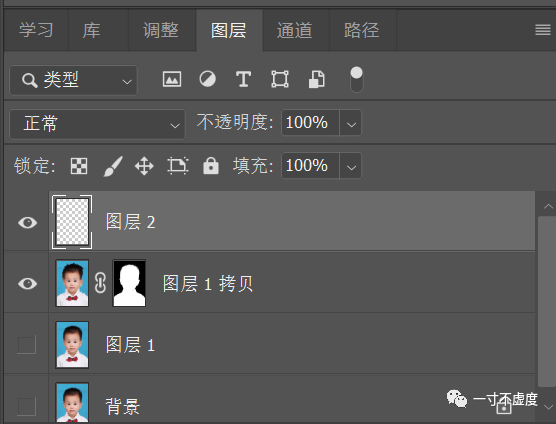
9、在颜色栏选择前景色的颜色,比如改为红色,选中新增的图层,Alt+Del,给图层填充前景色。
学习 · 提示
相关教程
关注大神微博加入>>
网友求助,请回答!







